Neovimの検索と置換を便利にする
Neovimの検索でラベルを表示するプラグインや、カーソル下の単語をすぐに検索・置換できる設定を紹介します。
nvim-hlslensとは?
nvim-hlslensは検索でマッチした箇所にラベルをつけてくれるプラグインです。
カーソルのある行なら「何番目 / マッチした件数」がvirtual textで表示されます。
「マッチした所はあといくつあるの?」「今何件目?」という情報がすぐ目に入って便利です。
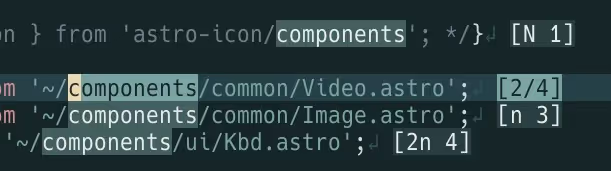
カーソル行以外は「ジャンプのヒント / 何番目」と表示されます。
ジャンプのヒントのとおりに入力すれば、一発でその箇所まで移動できます。たとえば1つ前のマッチ箇所ならN、2つ後ろなら2nです。
数字とn・Nを組み合わせる入力はプラグインを入れなくてもできますが、hlslensの表示があれば使いこなしやすくなりそうです。
nvim-hlslensの設定
プラグインの設定はREADMEのとおりrequire('hlslens').setup()とキーマップだけですぐに動きます。筆者の設定は後で解説します。
vim-asterisk、nvim-ufo、vim-visual-multiと併せて使う場合はREADMEのIntegrate with other pluginsを見てみましょう。
起動と停止の方法
/や?による検索でhlslensがスタートします。READMEのとおりにマッピングすれば*・#・n・Nなどでも起動できます。
停止するには:nohlsearchやrequire('hlslens').stop()、HlSearchLensDisable、HlSearchLensToggleなどを呼び出しましょう。
「起動」「停止」など仰々しいですが、要するにプラグインを入れる前と変わらない使い方で検索・ハイライトの表示切り替えをすれば問題ないです。
カーソル下の単語をすぐに検索・置換
デフォルトでは、*や#を入力するとカーソルがマッチした次/前の箇所にジャンプします。
筆者はジャンプせずに検索と置換をしたいため、俺的にはずせない【Vim】こだわりのmap(説明付き)を参考に、*と#に手を加えています。
ノーマルモードで検索
筆者は「単純にカーソル下の単語をハイライトしたい」という衝動に駆られることがしばしばあるため、*は次のように設定しています。
local hlslens = require("hlslens")local opts = { silent = true }vim.keymap.set("n", "*", function() local current_word = vim.fn.expand("<cword>") vim.fn.histadd("search", current_word) vim.fn.setreg("/", current_word) vim.opt.hlsearch = true hlslens.start()end, opts)vim.fn.expand("<cword>")でカーソル下の単語を拾い、検索履歴と検索レジスタに突っ込みます。後は検索ハイライトとhlslensをオンにするだけ。
常にカーソル下の単語をハイライトするプラグイン
上記は「検索した単語」のハイライト(強調表示)でした。
「カーソル下の単語を常に」邪魔しない程度にハイライトしたいなら、vim-illuminateを使ってみましょう。
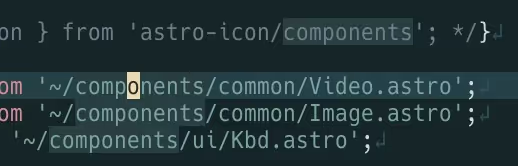
componentsがうっすらと色付けされています。カーソルを別の単語に移動すればハイライト箇所も勝手に変わります。
ノーマルモードで置換
カーソル下の単語をすぐ置換するため、#の動作を書き換えています。
次のように書き換えています。
vim.keymap.set("n", "#", function() local current_word = vim.fn.expand("<cword>") vim.api.nvim_feedkeys(":%s/" .. current_word .. "//g", "n", false) -- :%s/word/CURSOR/g local ll = vim.api.nvim_replace_termcodes("<Left><Left>", true, true, true) vim.api.nvim_feedkeys(ll, "n", false) vim.opt.hlsearch = true hlslens.start()end, opts)vim.api.nvim_feedkeys(":%s/" .. current_word .. "//g", "n", false)で置換の呼び出してから、カーソル箇所を移動しています。
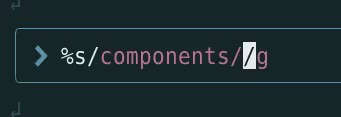
カーソルを2回左移動することですぐに置換後の文字列が入力できます。
ビジュアルモードで検索
選択した文字列を*で検索できるようにマッピングしています。
vim.keymap.set("v", "*", function() local current_word = getVisualSelection() current_word = vim.fn.substitute(vim.fn.escape(current_word, "\\"), "\\n", "\\\\n", "g") vim.fn.histadd("search", current_word) vim.fn.setreg("/", current_word) vim.opt.hlsearch = true hlslens.start()end, opts)getVisualSelectionの実装は後で説明します。
やっていることは選択範囲の文字列の取得とエスケープで後はノーマルモードと同じです。
ビジュアルモードで置換
同様に、選択した文字列を#で置換できるようにマッピングしています。
vim.keymap.set("v", "#", function() local current_word = getVisualSelection() current_word = vim.fn.substitute(vim.fn.escape(current_word, "\\"), "\\n", "\\\\n", "g") vim.api.nvim_feedkeys(":%s/" .. current_word .. "//g", "n", false) -- :%s/word/CURSOR/g local ll = vim.api.nvim_replace_termcodes("<Left><Left>", true, true, true) vim.api.nvim_feedkeys(ll, "n", false) vim.opt.hlsearch = true hlslens.start()end, opts)選択中の文字列を取得する
選択中の文字列を取得する専用の関数は今のところは無く、いずれgetregionが入るっぽいです(Pull Request #21115 · neovim/neovim)。
いくつかやり方はあるようですが、今回はhow to search with selected text in visual mode ?を参考に、レジスタを使って書きました。
local function getVisualSelection() vim.cmd('noau normal! "vy') local text = vim.fn.getreg("v") vim.fn.setreg("v", {})
if #text > 0 then return text else return "" endend更新があれば随時書き足します。
nvim-hlslensのおかげで「nnnnnnnnnnnあっ!NNN」から脱却しつつあります。